标签:linux
实验:安装red hat需求:使用DVD镜像文件rhel-server-6.5-x86_64-dvd.iso,在虚拟机中安装RHEL 6系统
分区方案选择“使用所有空间”。
软件组选择“基本服务器”,并自定义添加“桌面”和“开发工具”。
安装完成后,对RHEL系统进行初始化。
在Vmware Workstation软件中为安装好的Linux虚拟机制作快照
环境:vmware workstation 14 . redhad-server-6.4
配置步骤:
内存较小系统自动采用命令模式安装
编辑虚拟机设置;载入操作系统iso文件
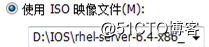
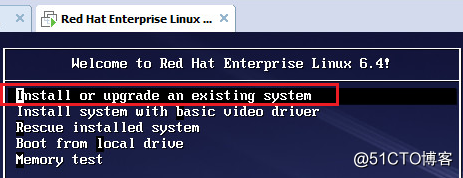
提示要校验安装文件校验,选择skip不校验;选择中文简体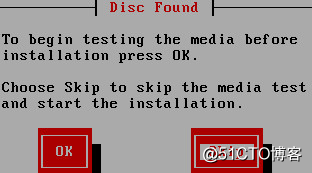
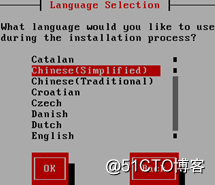

选择时区;选择系统安装内存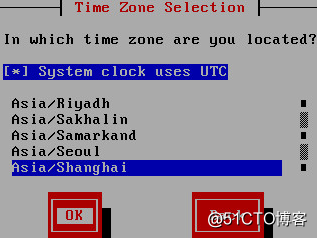
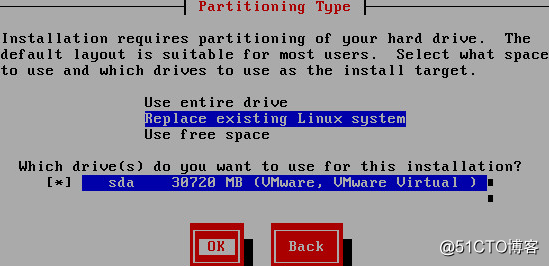
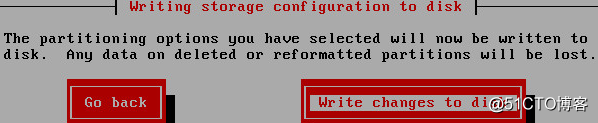

安装完成,登录字符界面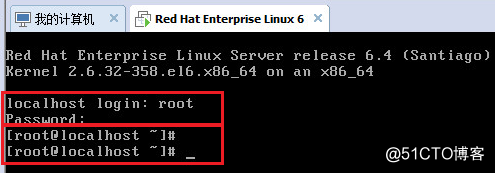
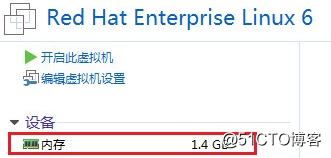


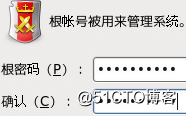
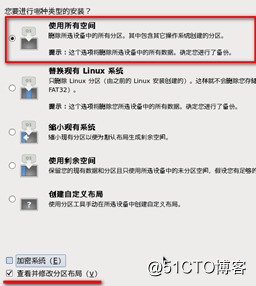
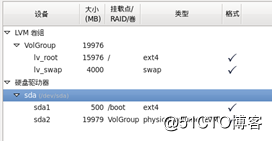
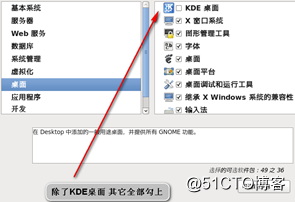
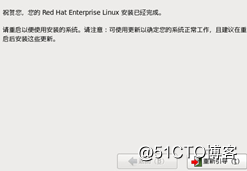
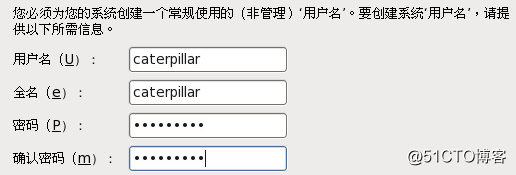
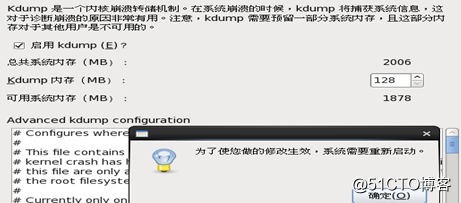
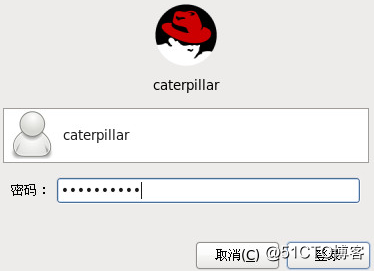
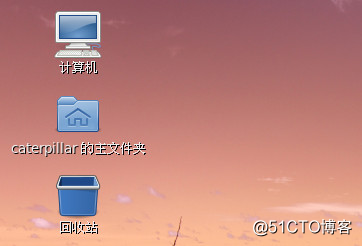
实验:基本命令操作
需求:设置Linux系统每次开机后自动进入字符模式界面
使用ntsysv工具调整2、3、4、5运行级别服务状态,关闭相关服务
使用chkconfig工具调整个别服务的启动状态
查看当前系统中内存占用情况,重启并登录到字符模式
使用init命令切换到图形模式,确认运行级别并查看内存占用情况,比较优化服务前后及在不同运行级别中的差异
环境:vmware workstation 14 . redhad-server-6.4
配置步骤:

重启后查看防火墙和selinux状态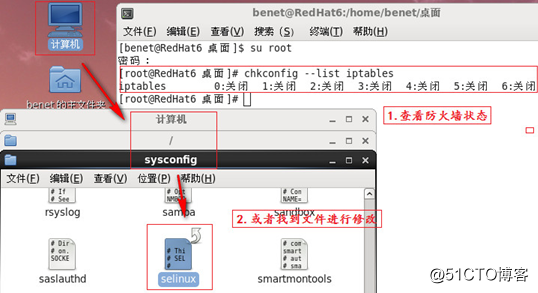
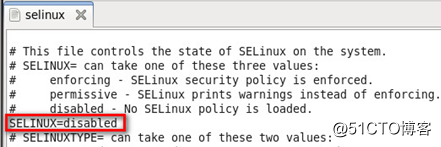


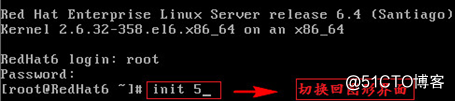

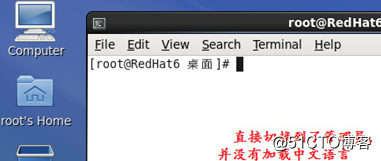


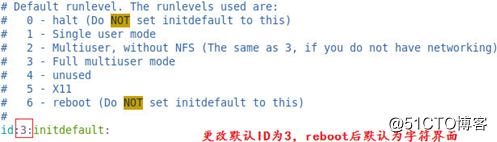
输入ntsysv命令,启动ntsysv工具
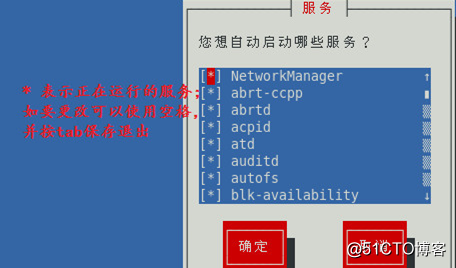






压缩解压命令
Gzip命令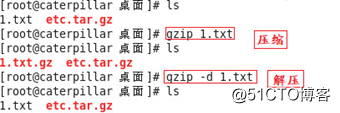
tar命令
cvfz创建归档文件并用gzip压缩
xvfz将tar.gz格式的归档文件解压缩
cvfj创建归档文件并用bzip2压缩
xvfj将tar.bz格式的归档文件解压缩
tvfz列表查看tar.gz格式的归档文件内包含的文件的详细信息
tvfj列表查看tar.bz格式的归档文件内包含的文件的详细信息

实验:文件检索、备份及编辑
需求:1.练习文件查看及检索操作
2.练习备份与恢复操作
3.练习 vi 编辑器的基本使用
4.使用 vi 修改系统配置
思路:使用 vi 编辑器修改系统配置
环境:vmware workstation 14 . redhad-server-6.4
配置步骤:
1.练习文件查看及检索操作
查看/etc/filesystems文件,确认当前系统支持的文件类型
分页查看/etc/services文件,了解各种服务协议;从/proc/meminfo中过滤出物理内存大小,空闲内存大小
2.练习备份与恢复操作
备份/etc目录树,制作成压缩文件etc.tar.gz;查看etc.tar.gz文件内容
将etc.tar.gz文件恢复到/tmp目录下,确认后再删除/tmp/etc文件夹


3.练习 vi 编辑器的基本使用
命令行模式:在命令行界面中,输入vi [文件名]即可用vi打开文本文件,首先进入的就是VI的命令行模式
方向键上下左右移动光标,使用shift +g组合件将光标移动到文档末尾;使用gg键(连续按下两次g),可将光标移动到文档顶部;使用yy键,可将光标所在行复制到缓冲区,然后按下p键粘贴到光标后,按u键可撤销一步操作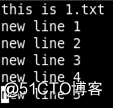
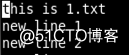
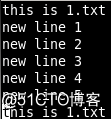
输入模式:在命令行模式下,按下a、i、o三个键均可进入输入模式。按下a键,则在光标后键入;按下i键,则在光标前键入;按下o键,则在光标后另起一行键入。按Esc键可返回到命令行模式
末行模式:在命令行模式下,按下shift+;组合键可进入末行模式。按下w键可保存文件,若要另存为,则在w后面输入路径和新的文件名
若要保存并退出,则使用wq组合命令。若要不保存并退出,则使用q!组合命令
若要查找字符串,则输入/后,输入要查找的字符串并回车,然后按下n键显示下一个结果,按下shift+n组合键显示上一个结果
输入set nu并按下回车键后,可显示行号,若要取消显示行号,则输入set nonu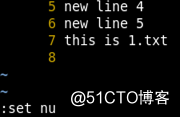
若要替换全文文字,则输入% s/要替换的文字/替换成的文字/g;将line替换成plate,替换完成后效果如图
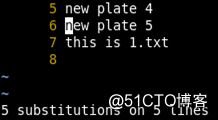
4.使用 vi 修改系统配置
为/etc/inittab , /etc/issue文件做好备份,以便必要时候恢复
用vim编辑器打开/etc/inittab , 将5修改为3;打开/etc/issue,添加一行内容
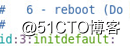

重启界面,观察登录界面变化(文本界面、个性化登录提示)
恢复/etc/inittab , /etc/issue文件;恢复成功

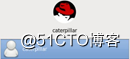
标签:linux
原文地址:http://blog.51cto.com/13171092/2112871